قد يكون الأمر محبطًا حقًا عندما يتعطل أحد البرامج في خضم مهمة جارية ، أليس كذلك؟ يعد تعليق البرنامج بحالة "لا يستجيب" أو مجرد التعثر في منتصف الطريق مشكلة شائعة. يمكنك إما إنهاء البرنامج المتوقف باستخدام Task Manager ، أو ببساطة تشغيل أوامر Taskkill عبر موجه الأوامر (كما هو موضح في المقالة السابقة).
ومع ذلك ، هناك خدعة أسهل يمكن أن تقتل حتى أكثر البرامج تعقيدًا في لمح البصر. نعم ، هذا مرة أخرى أمر Taskkill ، ولكن تم تنفيذه بطريقة مختلفة. دعونا نرى كيف.
كيفية قتل برنامج لا يستجيب باستخدام اختصار Taskkill في نظام التشغيل Windows 10
الخطوة 1: افتح برنامج Notepad واكتب الأمر أدناه فيه:
Taskkill / f / fi "حالة eq لا تستجيب"
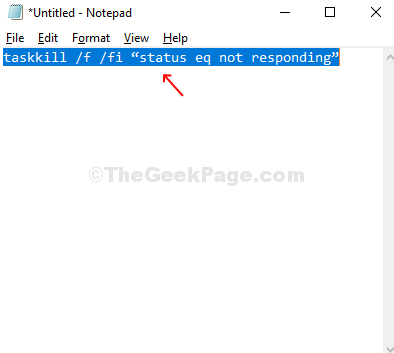
الخطوة 2: اذهب إلى ملف الخيار في الجزء العلوي الأيسر من ملف المفكرة. انقر فوق حفظ باسم.
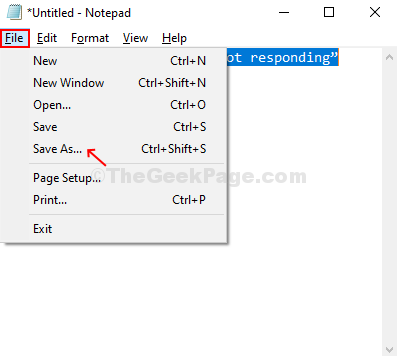
الخطوه 3: الآن ، قم بتسمية أي شيء متعلق بـ اسم الملف، تحديد حفظ كنوع مثل كل الملفات، واحفظه باسم .مضرب ملف.
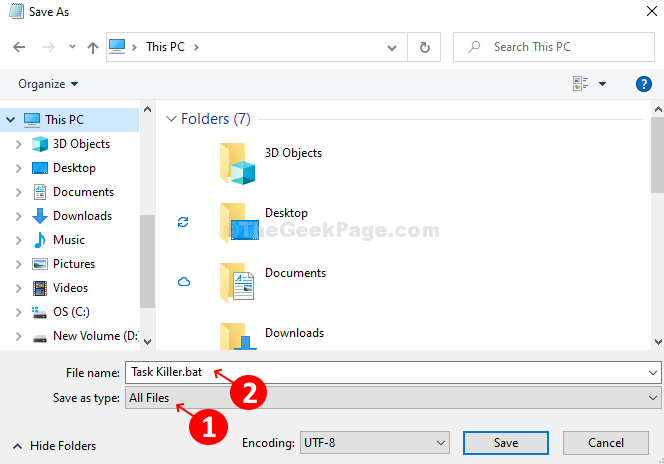
الخطوة الرابعة: لك .مضرب تم حفظ الملف. كل ما عليك فعله هو النقر نقرًا مزدوجًا فوق الملف متى أردت إنهاء برنامج مزعج. يومض موجه الأوامر لمدة nano-second ويختفي ، أثناء إغلاق البرنامج الذي لا يستجيب في أي وقت من الأوقات.

هذا كل شيء ، وقد انتهيت!


